Ok, kali ini kita mencoba belajar menjalankan program aplikasi ya, selamat menggunakan komputer.
Menjalankan program aplikasi
Pada saat menggunakan komputer, Kita perlu menjalankan beberapa perangkat lunak aplikasi. Karena itu, dalam bagian ini kita akan membahas cara menjalankan perangkat lunak aplikasi pada sistem operasi Linux. Sistem operasi Linux memiliki banyak aplikasi yang otomatis terinstall pada saat kita menginstall sistem operasi tersebut. Jenis perangkat lunak aplikasi yang disertakan dalam paket Linux sangat bervariasi, mulai dari aplikasi perkantoran, grafis, pemrograman, multimedia, hingga aplikasi untuk menjelajahi Internet.
Kita dapat menambahkan perangkat lunak aplikasi lain sesuai kebutuhan Kita. Aplikasi tambahan dapat Kita peroleh langsung dari Internet atau CD/DVD repository.Agar mendapatkan manfaat optimal dari perangkat lunak aplikasi, Kita perlu belajar tentang bagaimana membuka atau menjalankan perangkat lunak aplikasi, bagaimana membuat dokumen baru, bagaimana menyimpan dokumen, dan bagaimana membuka kembali dokumen yang Kita buat.
Perangkat lunak aplikasi yang akan Kita jalankan pada bagian ini adalah:
● Text Editor
● Terminal
● Take Screenswarm
● Home folder
Pada sistem operasi Linux, aplikasi-aplikasi di atas dikelompokkan dalam sub menu Accessories.
Hal itu terjadi karena ada beberapa aplikasi lain yang ditambahkan atau dihilangkan dari menu Accessories.
Text Editor adalah perangkat lunak aplikasi yang dapat Kita gunakan sebagai editor beragam bahasa pemrograman seperti HTML, PHP, C++, dan bahasa lainnya. Untuk membuka Text Editor, pilih menu Application Accessories → → Text Editor.
Setelah aplikasi Gedit terbuka, Kita dapat mengetikkan teks pada lembar kerja yang tampil. Di bagian atas, terdapat menu-menu utama seperti File, Edit, View, Search, Tools, Document dan Help.Di bawah menu utama terdapat ikon-ikon untuk mempercepat perintah.
menjelaskan ikon-ikon yang ada pada Gedit dan kegunaannya. Sebagai latihan, Kita dapat menulis sebuah catatan, kemudian menyimpannya di folder Home.
Ikon Fungsi
New Membuat file baru
Open Membuka file yang sudah dibuat sebelumnya
Save Menyimpan file
Print Mencetak file
Undo Membatalkan suatu perintah
Redo Kembali ke proses sebelum pembatalan
Cut Memotong atau menyimpan file ke dalam clipboard
Ikon Fungsi
Copy Menggandakan suatu file atau objek teks
Paste Menempatkan atau menempelkan file yang ada di clipboard
Find Mencari teks pada halaman yang terbuka
Replace Mengganti suatu teks dengan teks lain.
Aplikasi berikutnya yang akan kita bahas adalah Terminal. Terminal berfungsi untuk mengetikkan perintah Linux dalam modus command line atau perintah tertulis.
Untuk membuka Terminal, Kita dapat memilih menu Application → Accessories → Terminal.
Agar dapat menggunakan Terminal, Kita terlebih dulu harus mengenal perintah-perintah Linux seperti ls, cd, cp, mv, mkdir dan perintah lainnya. Kemudian, command line atau perintah tadi Kita ketikkan pada layar Terminal. Tekan Enter sebagai tanda eksekusi. Sebagai latihan, Kita dapat mencoba beberapa perintah berikut ini:
ls <enter>
ls / <enter>
ls /etc <enter>
Tampilan layar Terminal dapat Kita modifikasi dengan cara memilih menu Edit → Current Profile. Setelah menu Current Profile terbuka, Kita dapat mengganti warna dasar, jenis huruf, ikon dan format tampilan Terminal lainnya.
Aplikasi menarik lainnya yang dapat Kita jalankan Take Screenswarm, yaitu sebuah aplikasi yang berfungsi meng-capture gambar pada layar monitor. Sebagai contoh, Kita membuka aplikasi Calculator dan ingin menyimpan gambar aplikasi Calculator tersebut agar Kita dapat menempelkannya pada dokumen yang sedang Kita ketik. Untuk menjalankan Take Screenswarm, Kita dapat memilih menu Application → Accessories → Take Screenswarm.
Ada dua pilihan yang dapat Kita ambil pada saat menangkap gambar, yaitu:
a. Grab the whole desktop, artinya menangkap seluruh seluruh area desktop
b. Grab the current window, artinya menangkap objek atau window yang Kita tentukan saja.
Terakhir, Kita dapat menjalankan aplikasi Home Folder. Aplikasi ini sebenarnya merupakan file manager yang berfungsi untuk mengorganisasi file-file di komputer. Untuk menjalankan Home Folder, pilihlah menu Places → Home Folder. Untuk mengakhiri Home Folder, Kita dapat menekan tombol silang atau pilih menu File → Close.
Bersambung.....
http://www.ok-rek.com/2010/05/reseller.html
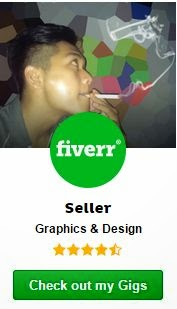









0 comments:
Pergunakanlah kolom komentar dibawah ini dengan sebaik-baiknya. Ingat sesuatu yang baik akan berdampak baik kepada kita dikemudian hari @catatansimade.blogspot.com